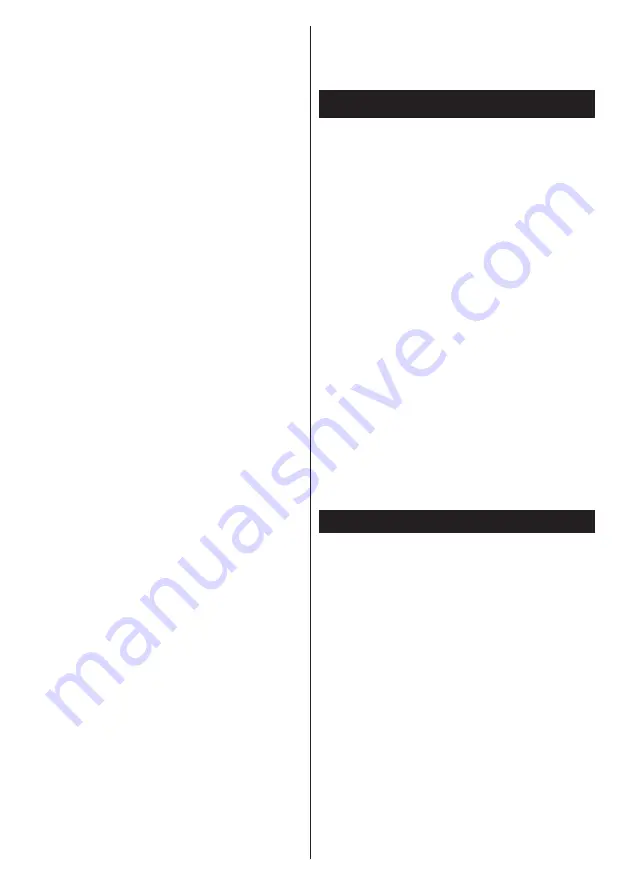
Български
- 126 -
Ако безжичната мрежа не функционира правилно,
опитайте да използвате кабелната мрежа в дома
ви. Вижте раздела
Жично свързване
за повече
информация относно процеса.
Ако телевизорът не функционира с кабелната
връзка, проверете модема (рутера). Ако
маршрутизаторът не е проблем, проверете
Интернет връзката на вашия модем.
Свързването е бавно
Вижте инструкциите за книгата на вашия безжичен
модем, за да получите информация за вътрешното
пространство, скоростта на връзката, качеството
на сигнала и други настройки. Трябва да имате
висока скорост на връзката за вашия модем.
Нарушение по време на
възпроизвеждане или бавни реакции
Може да опитате следното, в такъв случай:
Съхранявайте най-малко три метра разстояние
от микровълнови печки, мобилни телефони,
Bluetooth устройства или други Wi-Fi съвместими
устройства. Опитайте да промените активния
канал на WLAN рутер.
Не е налична интернет връзка /
Споделяне на аудио видео файлове не
функционира
Ако MAC адреса (уникален идентификатор, номер)
на вашия компютър или модем е постоянна
регистрация, то е възможно, че вашият телевизор
не може да се свърже с интернет. В такъв случай,
MAC адрес се заверяват всеки път, когато се
свържете към интернет. Това е предпазна мярка
срещу неоторизиран достъп. Тъй като вашият
телевизор има своя собствен MAC адрес,
вашият интернет доставчик не може да провери
MAC адреса на вашия телевизор. Поради тази
причина, вашият телевизор не може да се свърже
с интернет. Свържете се с вашия доставчик на
Интернет услуги и да поиска информация за това
как да се свърже с друго устройство, като например
вашия телевизор, интернет.
Възможно е също, че връзката не може да бъде
на разположение поради проблеми защитна стена.
Ако смятате, че това причинява проблема си,
свържете се с вашия доставчик на интернет услуга.
Файъруолът може да е причината за проблеми със
свързаността и откриването на други устройства,
докато използвате телевизора в режим Споделяне
на аудио и видео файлове или когато разглеждате
файловете чрез тази функция.
Неправилен домейн
Уверете се, че вече сте влезли в системата на
Вашия компютър с оторизирано потребителско
име / парола, а също така се уверете, че Вашият
домейн е активен, преди да споделите файлове
чрез Вашата програма за медиен сървър на Вашия
компютър. Ако домейнът е невалиден, това може
да предизвика проблеми, докато разглеждате
файлове в режим на споделяне на аудио видео.
Използване на Мрежовата услуга за
споделяне на аудио видео файлове
Функцията Споделяне на аудио и видео файлове е
стандарт, който улеснява процеса на разглеждане
в цифровата електроника и прави устройствата
по-лесни за употреба в домашната мрежа.
Този стандарт Ви позволява да преглеждате и
възпроизвеждате снимки, музика и видеозаписи,
съхранявани на медийния сървър, свързан към
Вашата домашна мрежа.
1. Инсталиране на Nero Media Home
ФункциятаСподеляне на аудио видео файлове
не
може да се използва, ако сървърната програма
не е инсталирана на Вашия компютър.. Моля,
подгответе Вашия компютър с предоставената
Nero Home Media програма. За повече информация
относно инсталацията, моля вижте раздела
Инсталиране на Nero Media Home
.
2. Свързване към кабелна или безжична
мрежа
Вижте глава
Жична/безжична връзка
за подробна
информация за конфигурацията.
3. Възпроизвеждане на споделени
файлове през медийния браузър
Изберете
Медиен браузът
с помощта на бутоните
за
посоката
от главното меню и натиснете
OK
. Ще
се появи медийният браузър.
Споделяне на аудио видео файлове
Поддръжката на споделянето на аудио видео
файлове е налична само в режим
Папка на
медийния
браузър
. За да разрешите режим
Папка идете до папка
Настройки
на главния
екран на медийния браузър и натиснете
OK
.
Маркирайте
Стил на
изображението
и настройте
в позиция
Папка
с помощта на бутоните
наляво
или
надясно
. Изберете желания тип медия и
натиснете
OK
.
Ако конфигурацията за споделяне е правилна,
ще се появи екран
Избор на устройство
, след
като изберете желания тип медия. Ако наличните
мрежи са намерени, те ще бъдат показани на този
екран. Изберете медийния сървър или мрежата,
към която искате да се свържете, използвайки
бутони Нагоре или Надолу и натиснете бутона
OK
.
Ако желаете да обновите списъка с устройствата,
натиснете
Зеления
бутон. Можете да натиснете
бутона
Menu
, за да излезете.
Ако изберте типа медия да бъде
Видеозаписи
и изберете устройство от менюто. След това
изберете папка с видеофайлове в нея на
Содержание 55HL950U
Страница 1: ...Manual de utilizare Operating Instructions Hasz nlati Utas t st Y www horizon europe com 55HL950U...
Страница 2: ......
Страница 3: ...55HL950U 0326906...
Страница 102: ...98 10 II...
Страница 103: ...99 II 1 1 2 i CLASS 1 LASER PRODUCT...
Страница 105: ...101 P CH TV AV 1 2 Source 3 4 Menu Return Back Menu Source AAA 220 240V AC 50 Hz ANT ANT SAT...
Страница 107: ...103 1 2 3 4 5 6 7 8 OK DTV 9 10 11 12 1 13 14 15 16 17 18 19 20 21 22 23 24 2 25 26 27 28 29 30 31 1 2 1 2...
Страница 109: ...105 220 240V AC 50 Hz OK 0000 DiSEqC OK OK DiSEqC DiSEq C OK DiSEqC OK...
Страница 111: ...107 PlayListDialog USB USB I OK USB 0000 1234 USB FAT32 USB USB USB USB USB USB Menu Menu...
Страница 113: ...109 3D 3D OK 5 5 HDMI HDMI PC VGA PC...
Страница 114: ...110 OK H V VGA VGA...
Страница 115: ...111 CICAM 0000 1234 HDMI HDMI 4K HDMI HDMI 2 0 HDMI 1 4 a HDMI Netflix ESN Netflix ESN Netflix...
Страница 116: ...112 DVB DVB Biss Biss Biss Biss OK...
Страница 117: ...113 CEC CEC CEC HDMI CEC DVB DVB...
Страница 118: ...114 OK TV 18 CICAM CI CI CI CAM 0000 1234 PG Epg 3...
Страница 119: ...115 OK USB OK USB OK USB OK xt...
Страница 120: ...116 xt xt 3 AM 3 00 Power AV AV USB USB USB USB USB USB...
Страница 130: ...126 Bluetooth Wi Fi WLAN MAC MAC MAC MAC 1 Nero Media Home Nero Home Media Nero Media Home 2 3 OK OK OK OK Menu...
Страница 133: ...129 Menu System Options More OK Smart Center WEB FollowMeTV IOS FollowMeTV FollowMeTV IOS t Youtube...







































